Tejupilco es la puerta de Tierra Caliente
Tiene Balnearios, cascadas, nieve, jaripeos y un clima agradable
Whats 7222816462. Mejoramos la experiencia en el Punto de Venta de tu NEGOCIO
Tejupilco es la puerta de Tierra Caliente
Tiene Balnearios, cascadas, nieve, jaripeos y un clima agradable
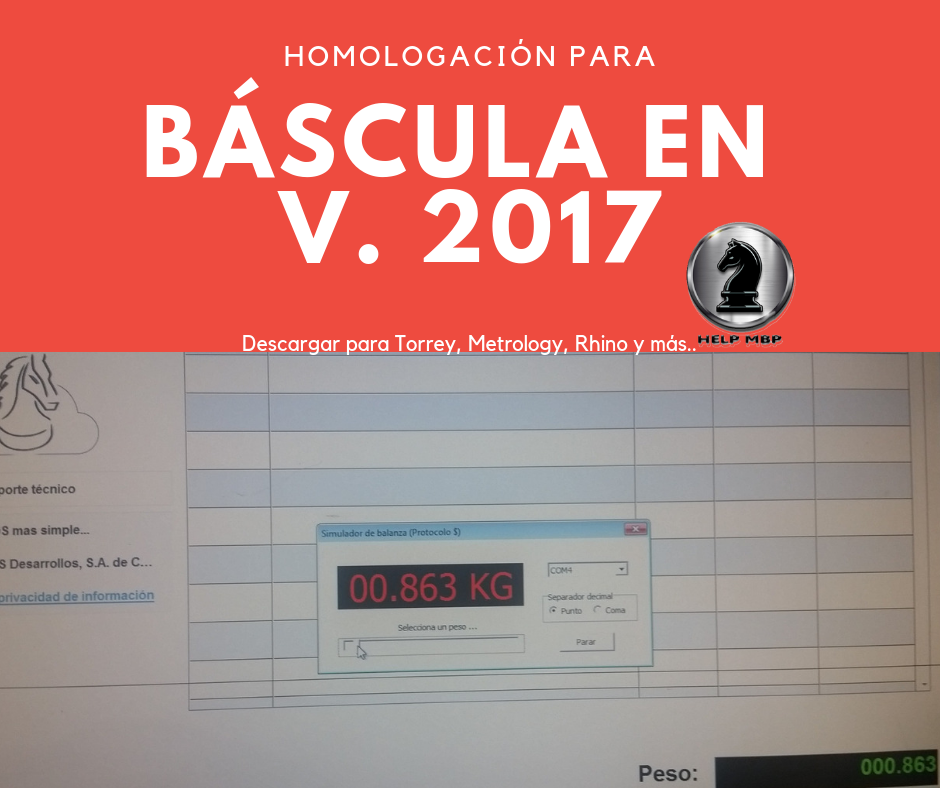
En muchos negocios es imprescindible el uso de la báscula conectada al sistema mybusinesspos a través del cable RS-232.
Aquí puedes descargar la homologación
Cómo funciona lectura directa de la báscula?
-El sistema MyBusiness POS envía un caracter hacia la báscula (para TORREY EQ-10/20 es la letra “P”)
-La báscula retorna el peso en diez caracteres (” 0.652kg ” , iniciando por un espacio y termina con un salto de línea)
-Después de esto, MyBusinessPOS interpreta esta cadena de texto (” 0.652kg “) y solo toma los números para el peso
-El peso aparecerá en el espacio de comodín, el cual está en el punto de venta.
-El usuario escribe la clave del producto y el punto de venta lo agregará a las partidas, con el peso correspondiente
-Esto se repite aproximadamente 60 veces por segundo; es decir que si cambia el peso, de inmediato el sistema lo atrapa para realizar la venta.
Si hacen las pruebas y tienen problemitas; no sepreocupe, recuerde que con un pomito de 700 lo resolvemos, al enviarles el parche de la homologación.
Dejo esta descarga por necesitas hacer pruebas con el software que por default usa la báscula torrey, Scale.exe
Saludos
José Félix
Fuente: http://www.torrey.net/docs/mexico/fabatsa/leq/276-leq-manual-usuario.pdf


Una de las preguntas más comúnes, y la primera que muchos usuarios se hacen es, “¿para qué me sirve un sistema de punto de venta?”.
La respuesta más sencilla es la Siguiente, un sistema de este tipo puede ayudarte a hacer más , fáciles y automáticas ciertas tareas dentro de tu negocio. Mencionare algunas de ellas :
1.-Control de las ventas realizadas.
2.-Compras.
3.-Administracion de Inventarios.
4.-Manejar distintas sucursales.
5.-Administracion de cuentas por cobrar y pagar que produzca tu negocio.
Pero la verdad es que un POS puede ser tan profundo y moldeable como tú lo necesites.
MyBusiness POS se adpta a diferentes giros de negocio
MyBusiness POS lo podemos encontrar instalado en tiendas de abarrotes, farmacias, papelerías, refaccionarias, ferreterías, tlapalerías, dulcerías, ropa, zapaterías, librerías, joyerías, carnicerías, restaurantes, gasolineras, telefonía, mueblerías, regalos y en mas de 500 giros de negocio diferentes.
Bajo el Ambiente de MyBusinessPOS contamos con algunas de las Siguientes Bondadades
Requerimientos de hardware para la Instalcacion de MyBusiness POS:
Mínimos: procesador a 1 GHz, 512 Mb en RAM, 100 Mb libres en disco duro, monitor
SVGA color, CD-ROM, mouse, no-break en el servidor.
Deseables: procesador a 1.5 GHz, 1 GB en RAM, 300 Mb libres en disco duro, monitor
SVGA color, CD-ROM, mouse, tarjeta de red, módem, internet, no-break en el servidor.
Sistemas operativos: Windows XP, 2000, NT, Vista (Excepto Windows Vista Starter).
Nota importante: MyBusiness POS 2012 viene preinstalado con ms SQLServer Expresstm
de Microsofttm el cual soporta hasta 4GB de información de forma gratuita. Para un
tamaño mayor de base de datos se requiere adquirir licenciamiento.
Consultor Nestor Guzman.
Si te interesa que publiquemos algún tema de tu interes por favor contactanos.

A continuación se explica cómo instalar el punto de venta mybusiness pos en Windows 10
Comprendo que hay equipos que tienen precargado Windows 8 o Win10. Si se pudiera bajar a win7 sería mejor.

Para que no sufran mucho en la instalación, mi recomendación es MyBusinessPOS 2012 Windows 7.
Hasta el momento, la recomendación es instalar el servidor SQL server en un equipo con Windows 7, ya que así el sistema MyBusinessPOS se instala completo con las configuraciones por default, incluyendo sql server.
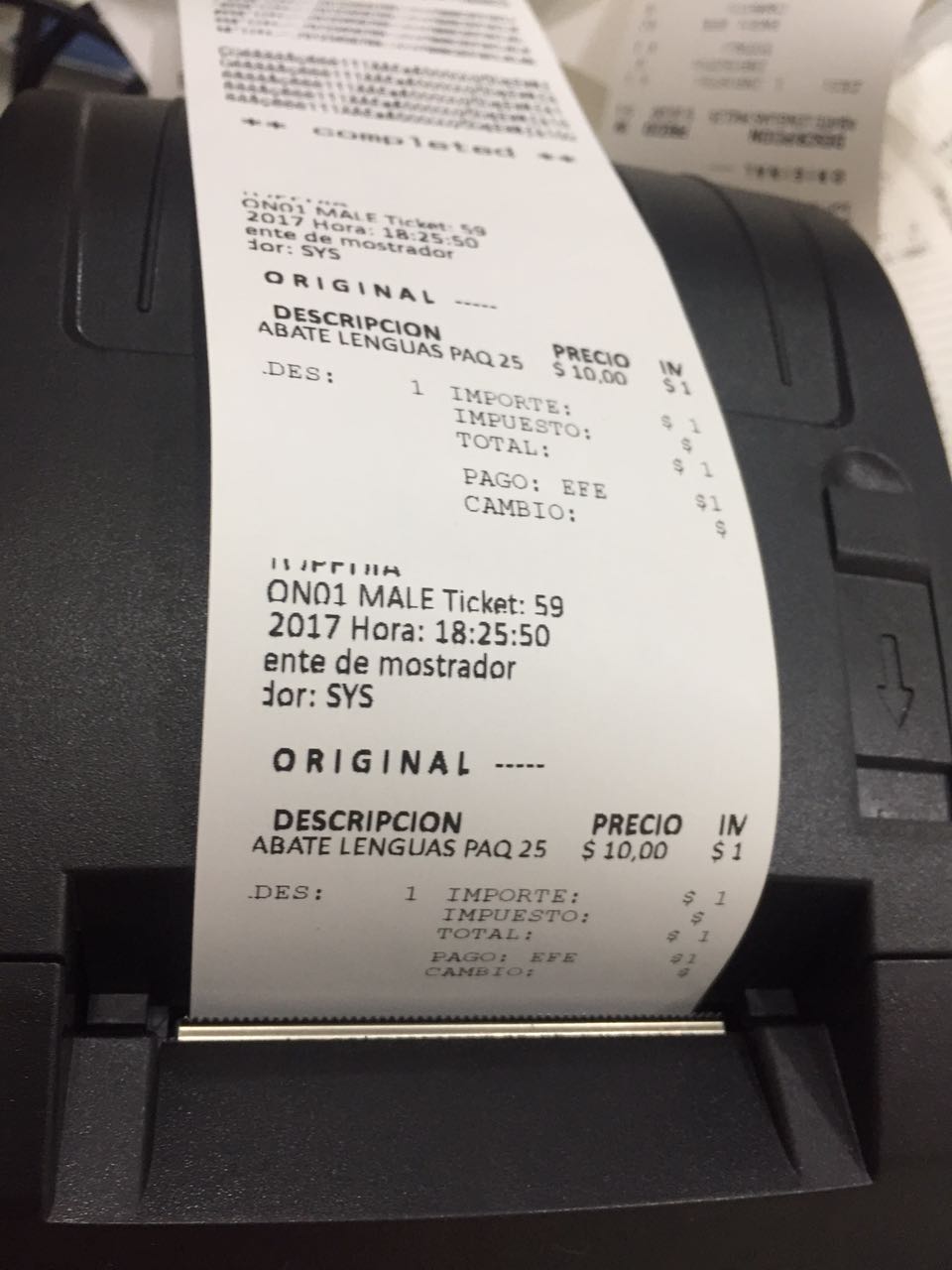
La impresora recomendada para MyBusinessPOS es EcLine 5890x ,
también es compatible con el siguiente archivo, editor de ticket
Muchos nos vemos en la necesidad de modificar la fuente y tamaño del ticket en MyBusiness POS.
Existen dos formas de hacerlo, depende del caso:
En este caso, ir a la ruta dentro del business manager, Configuración–presonalización–procedimientos y rutinas de usuario–FORMATOTEXTO
El código es el siguiente:
Sub Main()
Dim p, s
On error resume next ‘En caso de error, el script continua sin mostrar error
‘Impresora de tickets definida en las Estación de trabajo
Set p = ImpresoraDefault(Ambiente.rstEstacion(“pticket”))
‘Ruta del logo: C:\archivos de programa\MyBusiness POS 2012\images\logo.jpg
‘El logo debe tener extensión .jpg
‘Los números 0, 0, 3, 4 son las coordenadas y tamaño del logo
‘Si desea imprimir el logo, descomenta estas dos lineas
‘ p.ScaleMode = 7 ‘ Centimetros
‘p.PaintPicture LoadPicture(Ambiente.Path & “\images\logo.jpg”), 0, 0, 3, 4
p.Font.Name = “Courier New” ‘Fuente recomendada: Tahoma o Courier New
p.Font.Size = 8 ‘Tamaño de la fuente, tamaño de letra
For n = 1 To 2 ‘Número de saltos de línea necesarios en el texto
s = s & vbCrLf ‘Saltos después del logo para evitar sobreescritura
Next
pt (p),(s) ‘ pt (print text) imprime el texto indicado (impresora), (texto)
pt (p),(Script.textToFormat)
p.EndDoc
End Sub
‘
El siguiente bloquecito de código lo podemos encontrar en el formato de ticket USB en la ruta Configuración–Personalización–Formatos del Sistema–Ticket USB.
Aquí podemos identificar la función EstableceFuente “Fuente a elegir”, TamañoFuente
IniciaDocumento 'Inicia con la impresión USB
' EstableceImpresora "Mi Impresora laser" 'esta linea permite elegir impresora USB destino
EstableceFuente "Courier New", 8 'Fuente que tendra el ticket USB
Say 0,.2, cSalida 'Alineación del texto, en pulgadas. cSalida es el texto a imprimir
FinDocumento 'Termina la Impresión USB
'